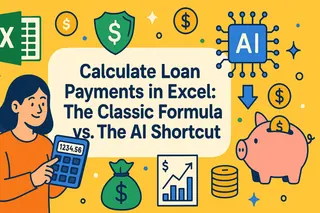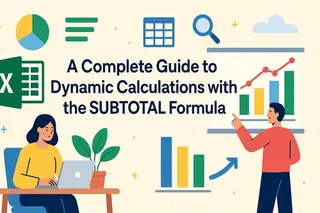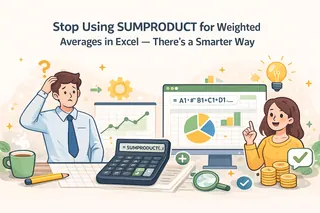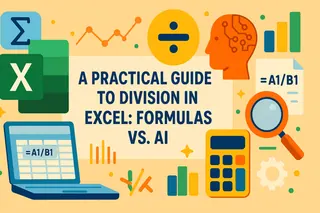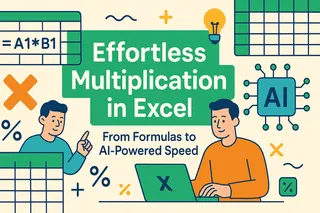Points clés :
- Excel stocke le temps en fractions de jours, ce qui donne des résultats déroutants comme 3:30 AM au lieu de 3,5 heures lors du calcul des écarts de temps
- Excelmatic élimine le besoin de formules complexes en vous permettant de calculer des durées et de formater les résultats en utilisant des commandes en langage simple
- Excelmatic gère automatiquement les cas délicats comme les temps négatifs et les durées dépassant 24 heures sans nécessiter de formatage spécial ou de formules de contournement
- Pour les professionnels gérant des projets ou la paie, l'approche IA fournit des calculs de temps précis instantanément, économisant à la fois du temps et des frustrations
Excel facilite le travail avec les nombres, mais gérer le temps (à mon avis) est une autre histoire. L'aspect déroutant est qu'Excel stocke et traite les valeurs de temps comme des fractions de jours, ce qui peut conduire à des résultats inattendus si vous n'êtes pas familier avec les mécanismes sous-jacents.
Dans ce guide, je vais vous expliquer tout ce qu'il faut savoir, de la création et du formatage des valeurs de temps à la résolution de problèmes courants comme les durées négatives et les dépassements de temps. Nous aborderons les méthodes traditionnelles basées sur des formules qui vous donnent un contrôle granulaire. Mais nous présenterons également une approche moderne, alimentée par l'IA, qui fournit les mêmes résultats avec des commandes en langage simple, vous faisant gagner du temps et des efforts. À la fin, vous saurez comment créer des feuilles de calcul plus intelligentes et plus fiables pour la planification de projets, la paie ou tout autre sujet sur lequel vous travaillez.
Comprendre le système de dates d'Excel
Avant de commencer, nous devons partir du système de dates d'Excel. Excel stocke les dates sous forme de numéros séquentiels, commençant le 1er janvier 1900, qui est représenté par la valeur 1. Chaque jour suivant augmente le numéro séquentiel de 1. Par exemple :
- 1er janvier 1900 =
1 - 2 janvier 1900 =
2 - 31 décembre 2023 =
45205
Les valeurs de temps sont stockées comme des fractions d'une journée de 24 heures. Par exemple :
- 6:00 AM =
0,25(6 heures représentent 25 % d'une journée de 24 heures) - 12:00 PM =
0,5 - 6:00 PM =
0,75
Combiner des dates et des heures est aussi simple qu'ajouter les deux valeurs ensemble. Par exemple, la formule ci-dessous combine une date et une heure :
=A2 + TIME(10, 30, 0)
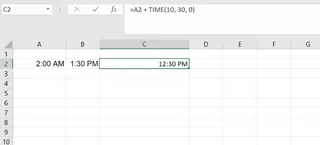
Si A2 contient 45205 (31 décembre 2023), le résultat sera 45205.4375, représentant 10:30 AM le 31 décembre 2023. Ce système est puissant mais est aussi la source de nombreux maux de tête liés au temps dans Excel.
Comment créer des valeurs de temps dans Excel
Examinons les deux méthodes les plus courantes pour créer des valeurs de temps valides dans Excel : utiliser la fonction TIME() et convertir du texte avec TIMEVALUE().
Utiliser la fonction TIME()
Je l'ai mentionnée plus tôt. La fonction TIME() vous permet de construire une valeur de temps à partir de composants séparés : heure, minute et seconde. Voici la syntaxe :
=TIME(heure, minute, seconde)
Par exemple, si vous voulez représenter 10:30 AM, vous pouvez écrire :
=TIME(10, 30, 0)
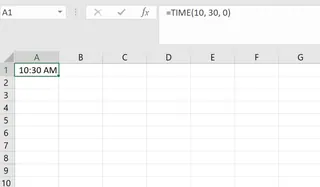
Cela crée une valeur de temps Excel correcte pour 10:30 AM, qui est stockée en interne comme 0,4375.
Excel est flexible avec les valeurs que vous entrez. Si vous dépassez les limites normales du temps, Excel reporte le temps supplémentaire. Par exemple :
=TIME(27, 0, 0)

Cela renvoie 3:00 AM car 27 heures équivalent à un jour complet (24 heures) plus 3 heures.
Utiliser la fonction TIMEVALUE()
Vous pouvez convertir du texte en temps avec TIMEVALUE(). Donc, si votre feuille de calcul inclut du temps écrit sous forme de texte, comme "2:30 PM" ou "14:45", Excel pourrait ne pas le traiter automatiquement comme une valeur de temps. C'est là que TIMEVALUE() intervient.
=TIMEVALUE("2:30 PM")
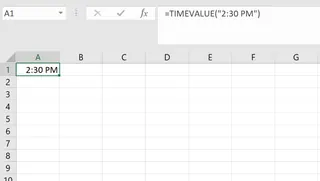
Cela convertit la chaîne de texte en une valeur de temps Excel. Vous pouvez maintenant l'utiliser dans des calculs comme n'importe quelle autre heure.
Remarque : TIME() et TIMEVALUE() sont essentielles pour nettoyer et préparer les données. Cependant, si vos données sont déjà au format texte, un outil d'IA peut souvent effectuer cette conversion de manière plus intuitive. Par exemple, avec Excelmatic, vous pourriez simplement demander, "Convertir la colonne 'heure_début' du texte au format heure," et il s'occupe du reste.
Comment calculer les écarts de temps
Une fois que vous avez des valeurs de temps valides, l'une des tâches les plus courantes est de calculer la durée entre deux points. Explorons l'approche traditionnelle basée sur des formules et l'alternative plus rapide alimentée par l'IA.
La méthode manuelle : Soustraction directe et conversion
La manière la plus simple de calculer un écart de temps est de soustraire l'heure de début de l'heure de fin. Si la cellule A1 contient 10:00 AM et B1 contient 1:30 PM, la formule est :
=B1 - A1

Le résultat sera un décimal comme 0,145833 (représentant 3,5 heures). Pour le rendre utile, vous devez le convertir.
Pour convertir un écart de temps en heures :
=(B2 - A2) * 24
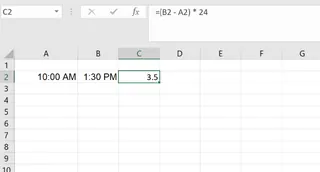
Pour convertir un écart de temps en minutes :
=(B2 - A2) * 1440
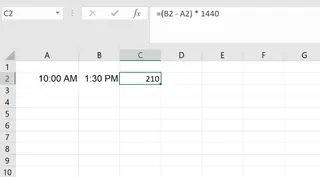
Ces formules fonctionnent, mais vous devez vous souvenir des multiplicateurs corrects (24, 1440, 86400).
La méthode alimentée par l'IA : Demandez à Excelmatic en langage simple

Au lieu d'écrire des formules et d'effectuer des conversions manuelles, vous pouvez obtenir la réponse directement. Avec un agent IA comme Excelmatic, vous téléchargez votre fichier et demandez simplement ce dont vous avez besoin.
Pour la même tâche, vous demanderiez simplement :
Calculez la durée entre l'heure de début et l'heure de fin en heures.
Excelmatic traite votre demande, effectue le calcul (heure_fin - heure_début) * 24 en arrière-plan et ajoute une nouvelle colonne à votre feuille avec le résultat, déjà formaté comme un nombre (par exemple, 3,5). C'est plus rapide, ne nécessite aucune connaissance des formules et élimine le risque d'erreurs de calcul.
Gérer les périodes de temps dépassant 24 heures
Un piège courant est de sommer des durées qui dépassent 24 heures. Si vous additionnez 18:00 et 10:00, une fonction SOMME standard formatée en h:mm vous donnera 4:00, et non 28:00. La solution traditionnelle consiste à utiliser un code de format spécial : [h]:mm.
Avec un outil d'IA, cette complexité disparaît. Excelmatic comprend l'intention derrière votre question. Si vous demandez :
Quel est le temps total travaillé pour tous les employés ?
Il additionnera correctement les heures et vous donnera le total (par exemple, "28 heures"), sans que vous ayez à vous soucier des codes de format personnalisés.
Gérer les valeurs de temps négatives
Par défaut, si vous soustrayez un temps plus grand d'un temps plus petit (par exemple, 10:00 AM - 2:00 PM), Excel affichera une série d'erreurs ###. Le contournement manuel implique d'utiliser la fonction MOD() pour éviter un résultat négatif :
=MOD(A2 - TIME(3, 0, 0), 1)

C'est astucieux, mais pas intuitif. Excelmatic, en revanche, gère automatiquement ces problèmes logiques. Il calculera la durée négative et l'affichera, ou signalera la ligne comme une erreur de saisie potentielle, vous évitant de déboguer les cellules ###.
Comment formater correctement les résultats de temps
Un formatage approprié est essentiel pour rendre les données temporelles compréhensibles.
La méthode manuelle : Utiliser TEXT() et les formats personnalisés
Excel vous donne des outils puissants pour le formatage. La fonction TEXT() convertit une valeur de temps en un format texte spécifique :
=TEXT(B2 - A2, "h:mm")
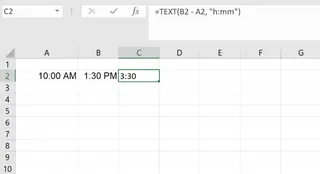
Pour des besoins plus complexes, vous pouvez créer des formats personnalisés dans la boîte de dialogue "Format de cellule". Quelques codes utiles incluent :
[h]:mm: Affiche le total des heures, même au-delà de 24 (par exemple,36:45).d "jours" h:mm:ss: Affiche les jours, heures, minutes et secondes.mm:ss: Affiche uniquement les minutes et les secondes.
Pour un affichage vraiment "amical" comme "2 jours, 4 heures et 15 minutes", vous avez besoin d'une formule complexe :
=ENT(B2 - A2) & " jours, " & HEURE(B2 - A2) & " heures, " & MINUTE(B2 - A2) & " minutes"
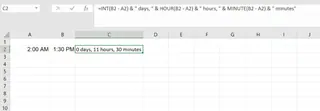
Cette formule est puissante mais difficile à écrire et à déboguer.
La méthode alimentée par l'IA : Demandez simplement le format que vous voulez

C'est là qu'un agent IA brille vraiment. Au lieu de construire cette formule longue et compliquée, vous pouvez simplement dire à Excelmatic ce que vous voulez :
Pour chaque ligne, calculez l'écart de temps et affichez-le comme 'X jours, Y heures et Z minutes'.
Excelmatic analysera votre demande, générera la logique pour le calcul et la concaténation de texte, et fournira une colonne parfaitement formatée instantanément. Cela transforme une tâche de 5 minutes d'écriture de formule en une demande de 5 secondes.
Guide des fonctions de temps traditionnelles d'Excel
Même avec les outils d'IA, comprendre les fonctions de base d'Excel est précieux. Voici un rapide tour d'horizon des plus importantes.
TIME(heure, minute, seconde): Crée une valeur de temps à partir de nombres.=TIME(14, 30, 0) 'Renvoie 2:30 PM
TIMEVALUE(texte_temps): Convertit une chaîne de texte en une valeur de temps.=TIMEVALUE("2:45 PM")
NOW(): Renvoie la date et l'heure actuelles.TODAY(): Renvoie la date actuelle.HOUR(numéro_serie),MINUTE(),SECOND(): Extrait l'heure, la minute ou la seconde d'une valeur de temps.=HEURE(A2)
TEXT(valeur, format_texte): Formate une valeur en texte dans un format spécifique.=TEXT(A2, "h:mm:ss AM/PM")
DATE(année, mois, jour): Crée une valeur de date valide.NETWORKDAYS(date_début, date_fin, [jours_fériés]): Calcule le nombre de jours ouvrables entre deux dates.WORKDAY.INTL(date_début, jours, [weekend], [jours_fériés]): Une version plus flexible deWORKDAYqui permet des week-ends personnalisés.
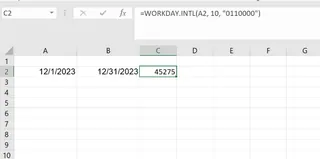
Ces fonctions sont les éléments de base pour tout calcul de temps manuel dans Excel.
Conclusion
Gérer le temps dans Excel peut sembler compliqué, mais c'est une compétence cruciale pour des rapports et analyses précis. Comme nous l'avons vu, vous avez deux voies puissantes vers la maîtrise.
La voie traditionnelle implique d'apprendre les fonctions de base d'Excel comme TIME, TEXT et les codes de format personnalisés. Cette approche vous donne un contrôle complet et pratique et une compréhension approfondie du fonctionnement d'Excel.
La voie moderne exploite les outils d'IA comme Excelmatic. Cette approche vous permet de contourner la syntaxe complexe et de vous concentrer sur vos questions. En utilisant des invites en langage simple, vous pouvez obtenir instantanément des calculs et un formatage de temps précis, ce qui accélère considérablement votre flux de travail.
Prêt à simplifier vos calculs de temps ? Essayez Excelmatic dès aujourd'hui et découvrez la facilité d'obtenir des résultats de temps précis avec des commandes en langage simple.
Que vous préfériez le contrôle granulaire des formules ou la rapidité de l'IA, vous avez maintenant les outils et les connaissances pour maîtriser le temps dans Excel.
FAQ
Comment ajouter des heures à une heure dans Excel ?
Pour ajouter des heures à une valeur de temps dans Excel, utilisez la fonction TIME(). Par exemple, pour ajouter 3 heures à l'heure dans la cellule A1, utilisez la formule =A1 + TIME(3, 0, 0). Pour les durées dépassant 24 heures, divisez par 24 : =A1 + (30/24).
Comment afficher des valeurs de temps négatives dans Excel ?
Le système de dates par défaut d'Excel de 1900 ne prend pas en charge les valeurs de temps négatives. Vous pouvez soit passer au système de dates de 1904, soit utiliser une formule comme =SI(A2 - B2 >= 0, A2 - B2, "-" & TEXTE(ABS(A2 - B2), "h:mm")) pour simuler des temps négatifs. Alternativement, des outils d'IA comme Excelmatic peuvent interpréter et calculer les durées négatives sans que vous ayez à modifier les paramètres système.
Quelle est la différence entre TIME() et TIMEVALUE() ?
TIME() crée une valeur de temps à partir de composants heure, minute et seconde séparés, tandis que TIMEVALUE() convertit une chaîne de temps comme "2:30 PM" en une valeur de temps numérique qu'Excel peut utiliser dans les calculs.
Comment additionner des heures qui dépassent 24 heures dans Excel ?
Pour empêcher les valeurs de temps de se remettre à zéro après 24 heures, appliquez un format personnalisé comme [h]:mm:ss à la cellule contenant la somme. Ce format garantit que les heures continuent d'augmenter sans se réinitialiser. Les outils d'IA comme Excelmatic gèrent automatiquement les sommes dépassant 24 heures lorsque vous demandez un total, simplifiant le processus.
Comment formater le temps pour afficher uniquement les minutes et les secondes ?
Utilisez la fonction TEXT() avec un format personnalisé comme TEXT(A2, "mm:ss"). Cela affiche uniquement les minutes et les secondes, ce qui est utile pour suivre de courts intervalles ou des minutages d'événements. Vous pouvez également demander à un outil d'IA de formater la sortie de cette manière directement.